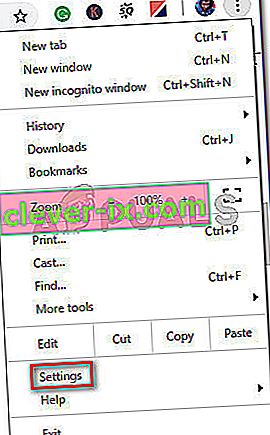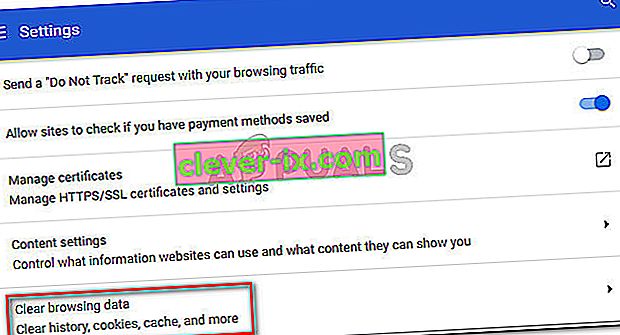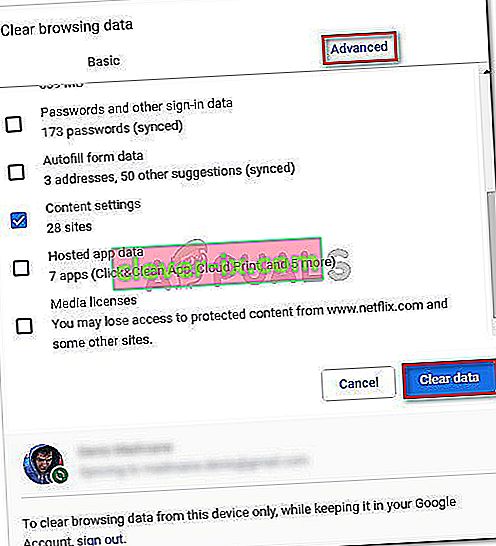Einige Benutzer können bestimmte Webseiten in Chrome nicht anzeigen. Der auftretende Fehler lautet "Sie haben keine Berechtigung zum Anzeigen dieser Seite". Wie sich herausstellt, ist das Problem nicht website- oder IP-spezifisch, da dieselben Benutzer angeben, dass auf den Webinhalt über einen anderen Browser zugegriffen werden kann und ohne Probleme funktioniert.

Hier ist eine weitere Variante des Fehlers, den betroffene Benutzer sehen:

Was verursacht den Fehler "Sie sind nicht berechtigt, diese Seite anzuzeigen"?
Wir haben diesen speziellen Fehler untersucht, indem wir uns verschiedene Benutzerberichte und die Reparaturstrategien angesehen haben, die sie als erfolgreich bei der Lösung des Problems angekündigt haben. Basierend auf dem, was wir gesammelt haben, gibt es verschiedene Szenarien, die diese spezifische Fehlermeldung in Chrome auslösen:
- Abgelaufenes oder zwischengespeichertes Browser-Cookie - Dies ist der einzige Grund, warum dieser Fehler auftritt. Dies tritt normalerweise bei schlecht gewarteten Websites auf.
- Der Download von Google Drive wurde unterbrochen - Dieses Problem tritt auch bei Google Drive auf, nachdem ein Download plötzlich durch ein unerwartetes Herunterfahren unterbrochen wurde.
Wenn Sie derzeit Probleme haben, diese bestimmte Fehlermeldung zu beheben, finden Sie in diesem Artikel einige Schritte zur Fehlerbehebung, die für dieses Problem spezifisch sind. Im Folgenden finden Sie zwei Methoden, mit denen andere Benutzer in einer ähnlichen Situation das Problem behoben haben.
Um die besten Ergebnisse zu erzielen, befolgen Sie die Methoden in der Reihenfolge, in der sie angezeigt werden, bis Sie auf einen Fix stoßen, der das Problem erfolgreich für Sie behebt.
Methode 1: Öffnen Sie die Seite im Inkognito-Modus
Mehrere Benutzer, bei denen dasselbe Problem auftritt, haben es geschafft, die Meldung " Sie haben keine Berechtigung zum Anzeigen dieser Seite" zu umgehen , indem sie die Webseite im Inkognito-Modus geöffnet haben.
Dies ist eher eine Problemumgehung als eine ordnungsgemäße Lösung. Sie können jedoch die Seite besuchen, ohne den Fehler zu erhalten, wenn Sie in Eile sind.
Um die Webseite im Inkognito-Modus zu öffnen, öffnen Sie Google Chrome, klicken Sie auf die Aktionsschaltfläche (Dreipunktsymbol) und wählen Sie Neues Inkognito- Fenster .

Geben Sie im neuen Incognito-Fenster die Webadresse ein oder fügen Sie sie ein, die Ihnen Probleme bereitet hat, und prüfen Sie, ob immer noch die Fehlermeldung angezeigt wird.
Wenn diese Methode nicht erfolgreich war oder Sie nach einer dauerhafteren Lösung suchen, fahren Sie mit der nächsten Methode fort.
Methode 2: Löschen der Cookies Ihres Chrome-Browsers
Andere Benutzer, bei denen dieses Problem auftritt, haben das Problem behoben, indem sie die Cookies in Google Chrome gelöscht und den Browser neu gestartet haben. Basierend auf ihren Berichten trat das Problem nicht mehr auf, nachdem sie die Browserdaten gelöscht hatten.
Hier ist eine Kurzanleitung zum Löschen der Chookies in Chrome:
- Öffnen Sie Google Chrome, klicken Sie auf die Aktionsschaltfläche (Dreipunktsymbol) und dann auf Einstellungen .
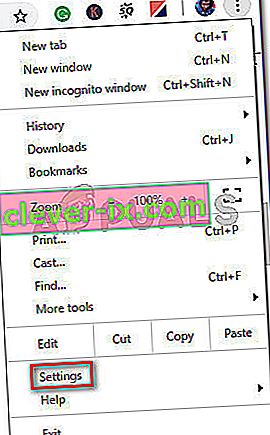
- Im Einstellungen - Menü klicken Sie auf das erweiterte Dropdown-Menü. Scrollen Sie dann nach unten zur Registerkarte Datenschutz und Sicherheit und klicken Sie auf Browserdaten löschen .
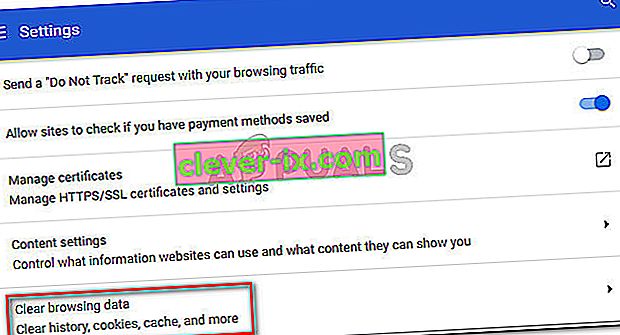
- Im Internetdaten löschen Wählen Sie im Menü Erweitert Registerkarte und stellen Sie den Zeitbereich zu aller Zeit . Aktivieren Sie dann die Kontrollkästchen für Cookies und andere Site-Daten , zwischengespeicherte Bilder und Dateien sowie Inhaltseinstellungen . Sobald die Einstellungen in Ordnung sind, klicken Sie auf die Schaltfläche Daten löschen.
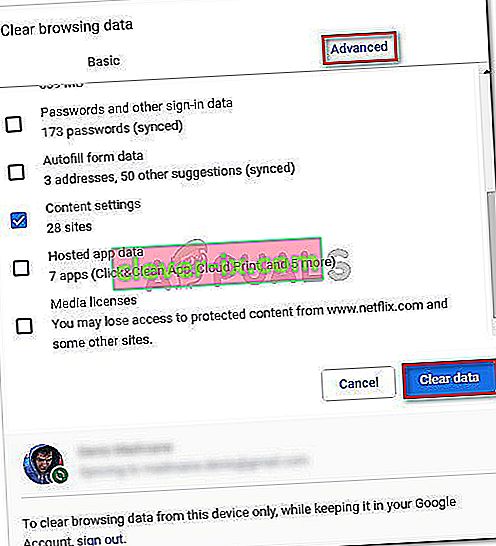
- Starten Sie Chrome neu und öffnen Sie die Website erneut, die zuvor den Fehler " Sie haben keine Berechtigung zum Anzeigen dieser Seite" ausgelöst hat .